Android: Kako proslijediti SMS poruku

Ovaj vodič pokazuje kako proslijediti SMS poruku s Android uređaja koristeći Google Messaging aplikaciju.
Windows se oduvijek bavio prilagodbom i personalizacijom, pa je prirodno da će se trend nastaviti i sa sustavom Windows 11 . Ako nakon instaliranja nove kopije sustava Windows 11 želite personalizirati svoje računalo i dati mu dodatnu snagu, nešto tako malo kao što je promjena na drugi skup fontova za Office može učiniti trik.
Dakle, imajući to na umu, pogledajmo različite načine na koje možete instalirati fontove na Windows 11.
Instaliranje fontova prilično je jednostavan proces. Evo tri načina na koja to možete učiniti:
Sadržaj
Metoda #01: Preuzmite i instalirajte iz trgovine Microsoft Store
Ovom metodom možete preuzeti i instalirati svoje fontove s istog mjesta. Da biste instalirali fontove iz trgovine Microsoft Store, otvorite Microsoft Store i potražite 'fontove'. Nakon što dobijete preporuke, kliknite Fontovi – istražite nove fontove .
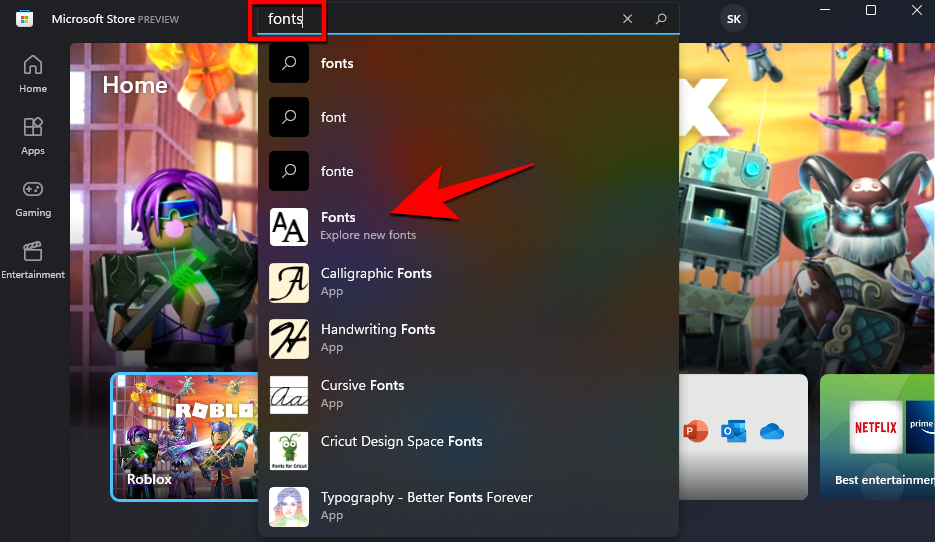
To će vam dati mnoštvo izbora fontova za istraživanje, besplatnih i plaćenih. Odaberite onaj koji vam se sviđa i kliknite na njega. Za naš primjer, biramo "Nacrt tinte".
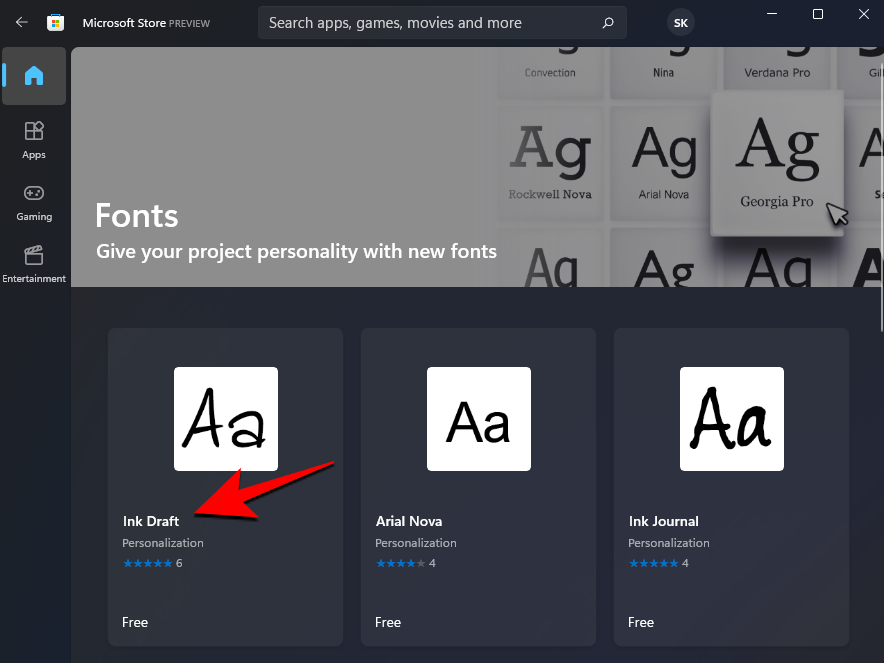
Zatim kliknite na Besplatno da instalirate one koji su besplatni.
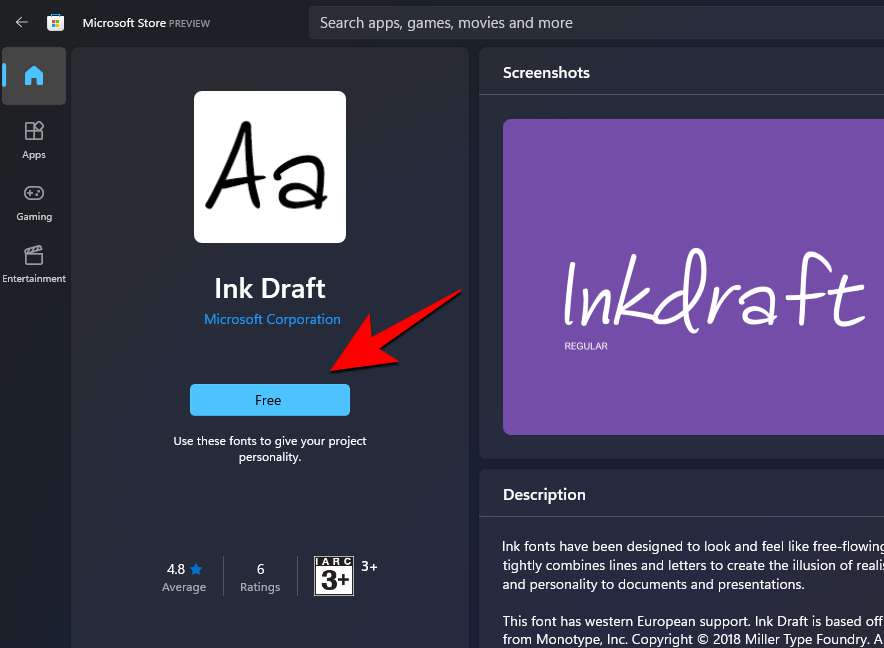
Ako odaberete plaćeni font, vidjet ćete njegovu cijenu prikazanu plavom bojom. Kliknite na njega i slijedite upute na zaslonu da biste ga kupili.
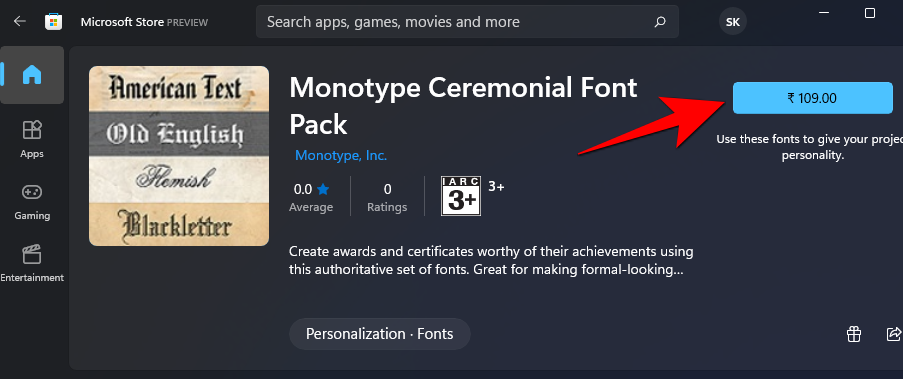
Nakon što se preuzme, kliknite na Pokreni da biste ga instalirali.

I to je to! Vaši su fontovi sada učitani i spremni za korištenje u aplikacijama Microsoft Officea.
Povezano: Kako deinstalirati Microsoft Edge iz sustava Windows 11
Metoda #02: Preuzmite s weba i instalirajte ručno
Ako u Microsoft Storeu ne pronađete ništa što odgovara vašem stilu, možete pokušati preuzeti fontove trećih strana. Postoji mnogo mjesta za preuzimanje fontova. Evo nekoliko koje biste možda željeli pogledati:
Nakon što preuzmete svoje arhive fontova, kliknite na njih desnom tipkom miša i odaberite Prikaži više opcija .
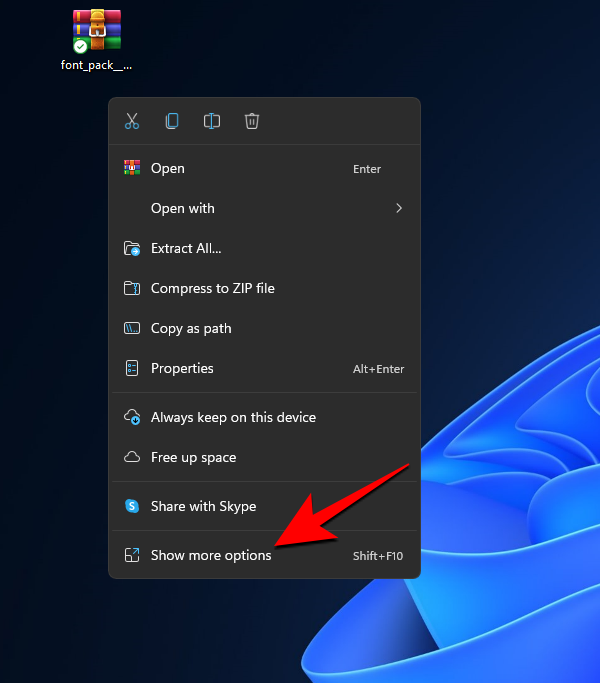
Zatim ih raspakirajte putem arhivera datoteka kao što je 7-zip ili WinRar.
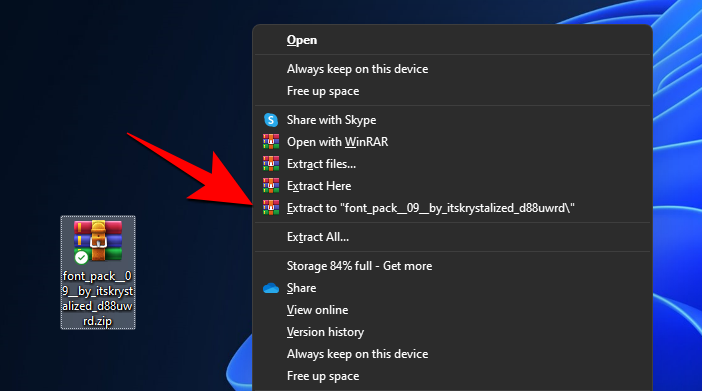
Sada ćete imati dostupnu datoteku fontova na vašem računalu koju možete instalirati bilo kojom od metoda navedenih u nastavku. To je prilično lako.
Povezano: 6 načina za ažuriranje upravljačkih programa u sustavu Windows 11
Desnom tipkom miša kliknite datoteku fonta, a zatim kliknite Prikaži više opcija.
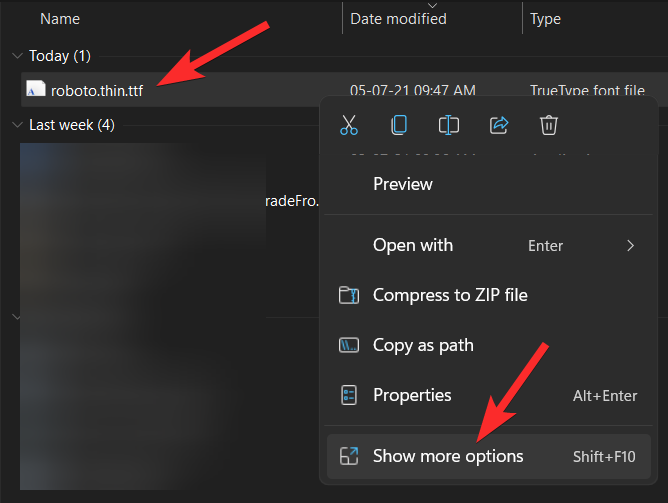
Sada kliknite Instaliraj.
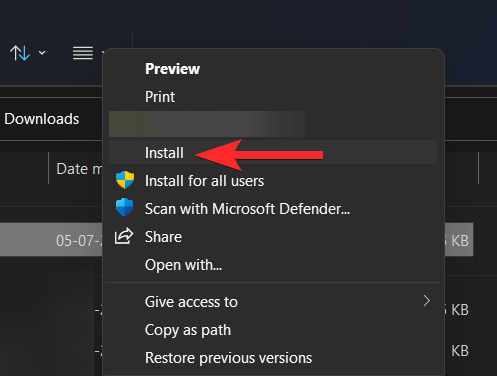
Sustav će se instalirati automatski.
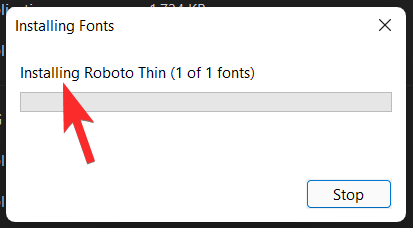
Metoda #2.2: Iz pregleda fonta
Drugi način za instaliranje ekstrahiranih datoteka fontova je dvostruki klik na njih.
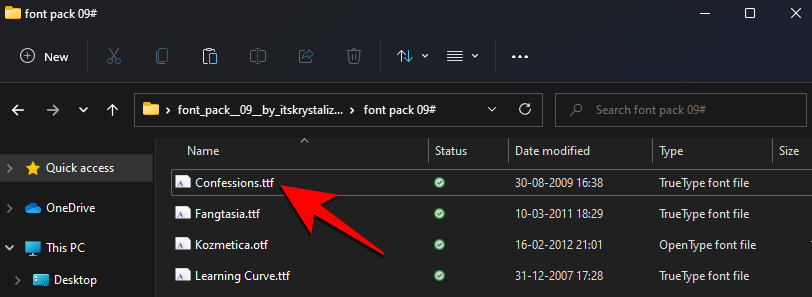
A zatim kliknite na Instaliraj .
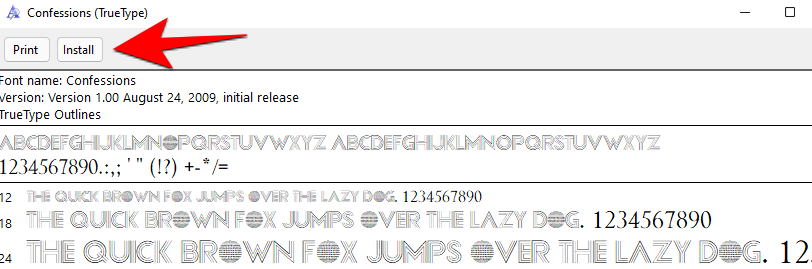
Metoda #2.3: Instalirajte iz postavki (povlačenjem i ispuštanjem)
Sada pritisnite Win+I da otvorite Postavke i kliknite Personalizacija na lijevoj ploči.
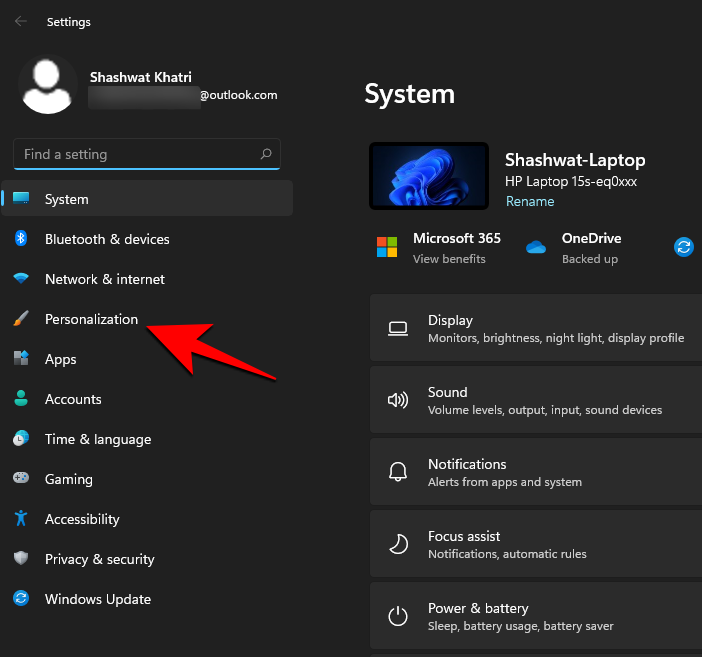
S desne strane pomaknite se prema dolje i kliknite na Fontovi .
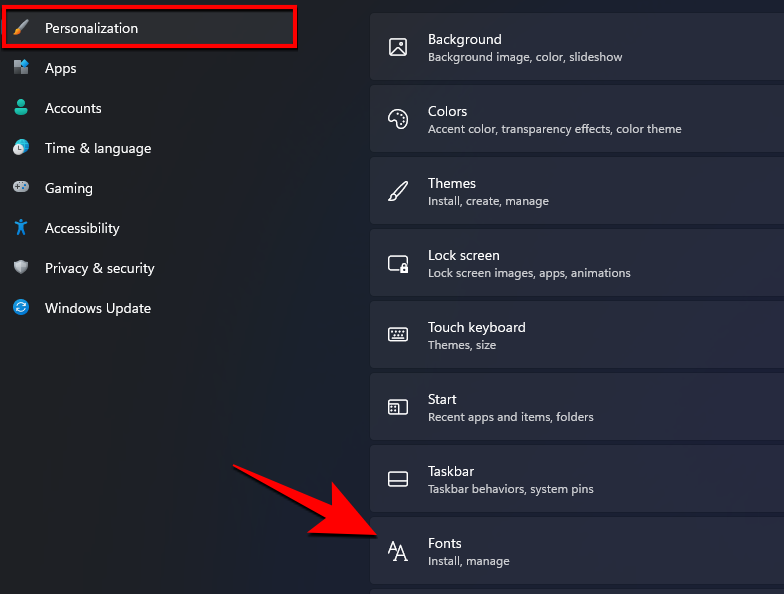
Vidjet ćete opciju "Povuci i ispusti za instalaciju" pod "Dodaj fontove".
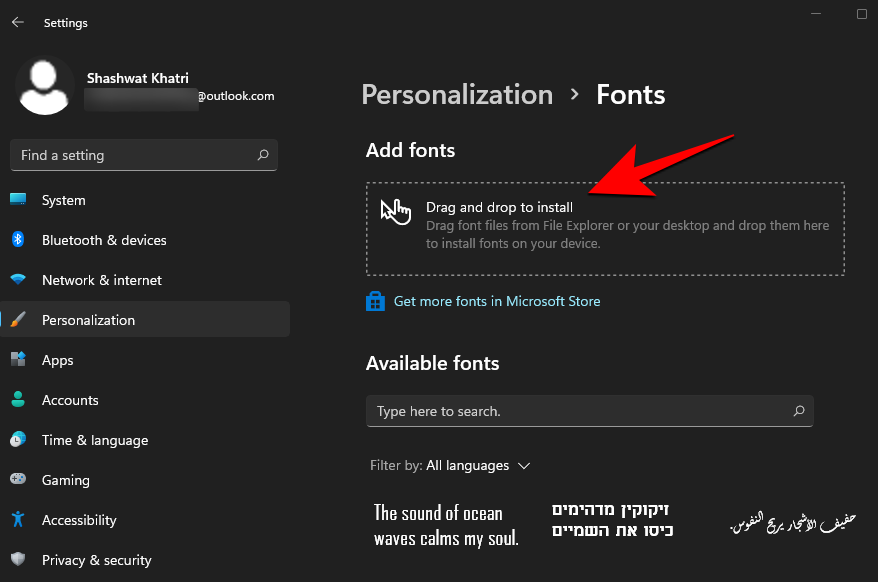
Dakle, učinite kako se zatraži. Otvorite mapu u koju ste izdvojili fontove i povucite ih i ispustite u područje Povuci i ispusti za instalaciju u Postavkama.
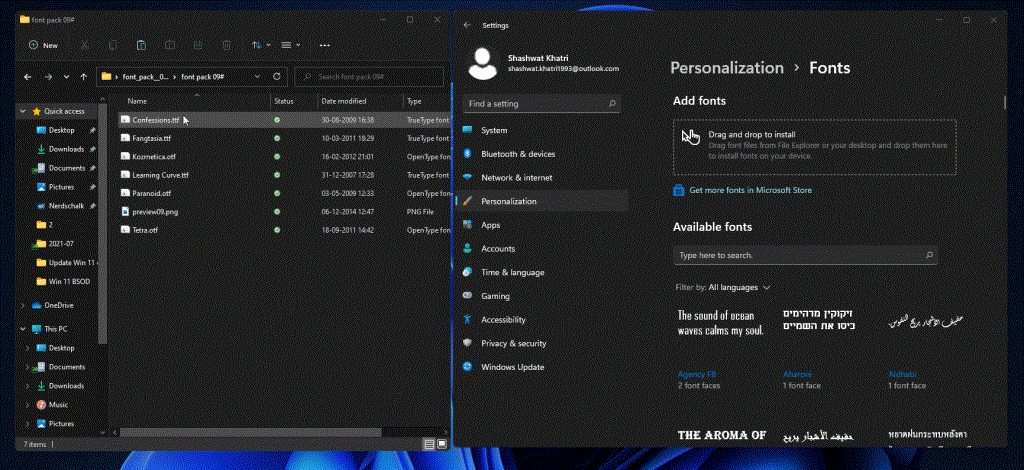
Datoteke fontova bit će u formatu .tff ili .otf. Pazite da ne povlačite i ispuštate datoteke koje nisu u ova dva formata jer se na ovaj način neće instalirati.
Kako preuzeti fontove za sve jezike
Prema zadanim postavkama, Window 11 će imati samo fontove za engleski jezik i njegovo latinično pismo. Ali moguće je preuzeti i fontove za sve jezike. Evo kako to možete učiniti:
Metoda #01: Iz aplikacije Postavke
Pritisnite Windows + iza otvaranje Postavke i kliknite na Personalizacija na lijevoj ploči.
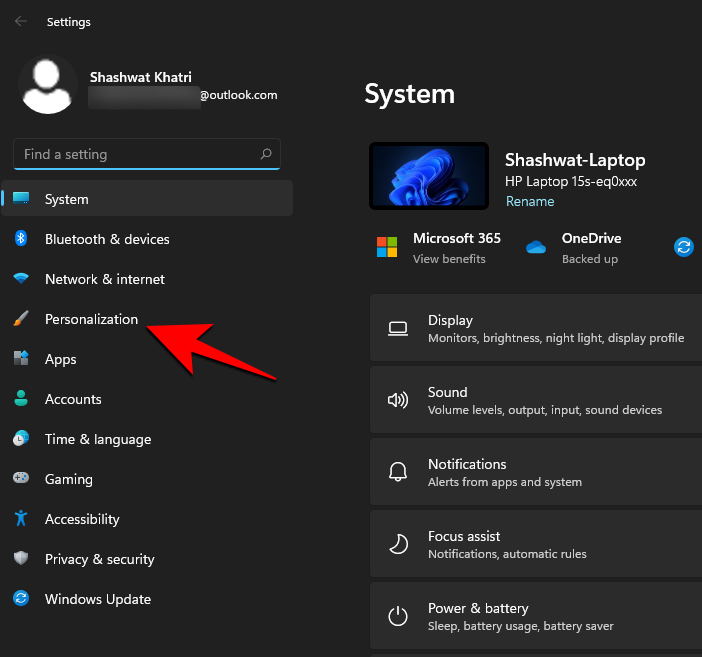
Kliknite na Fontovi s desne strane.
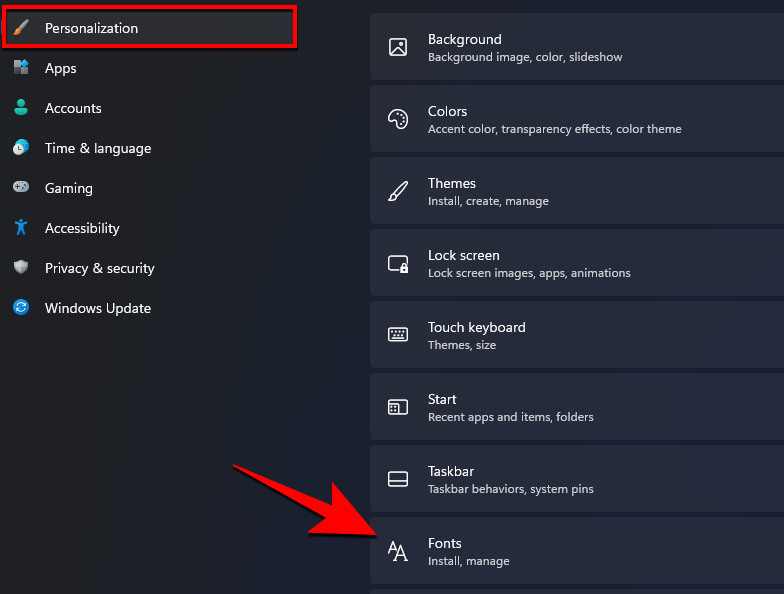
Sada se pomaknite do kraja i kliknite na Preuzmi fontove za sve jezike u odjeljku "Povezane postavke".
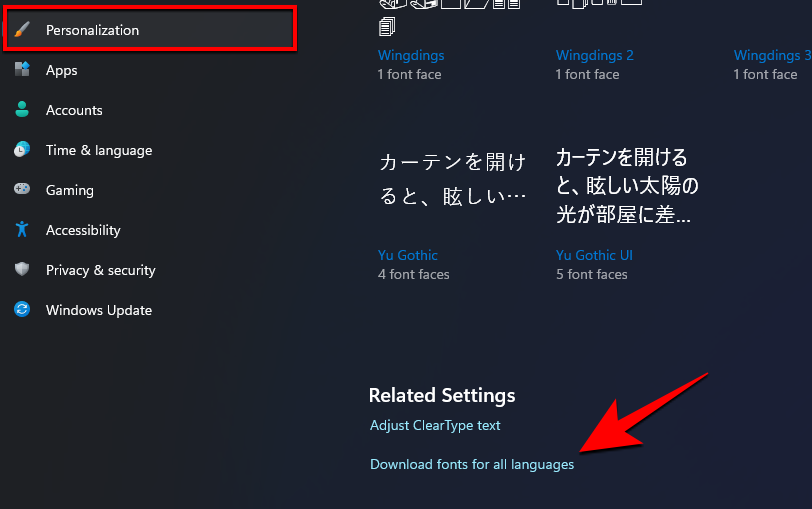
Kada se to od vas zatraži, kliknite OK .
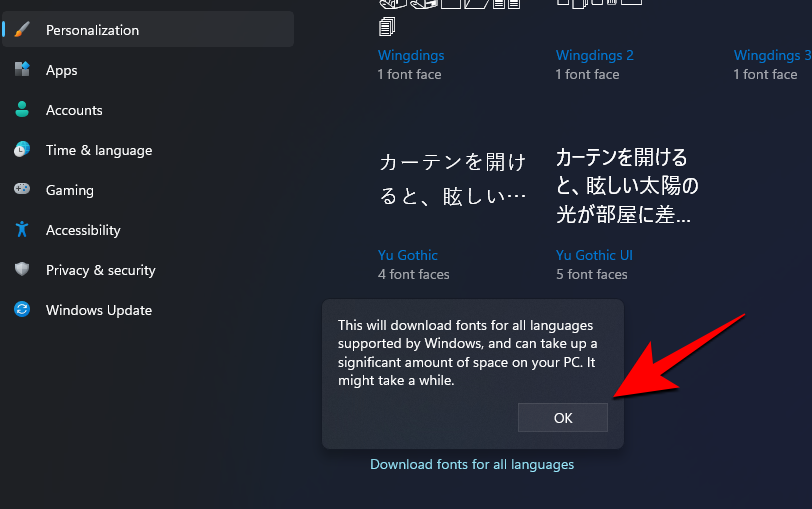
Dobit ćete obavijest da Windows dodaje neke nove značajke.

Kada se preuzimanje završi, fontovi će se automatski instalirati. Imajte na umu da će preuzimanje i instaliranje fontova za sve jezike zauzeti značajan dio prostora na vašem disku. Dakle, činite to samo ako su vam zaista potrebni.
Metoda #02: S upravljačke ploče
Ista opcija dostupna je i na upravljačkoj ploči. Za preuzimanje fontova za sve jezike, prvo pritisnite Win+R da otvorite okvir RUN, upišite 'control panel' i pritisnite Enter.
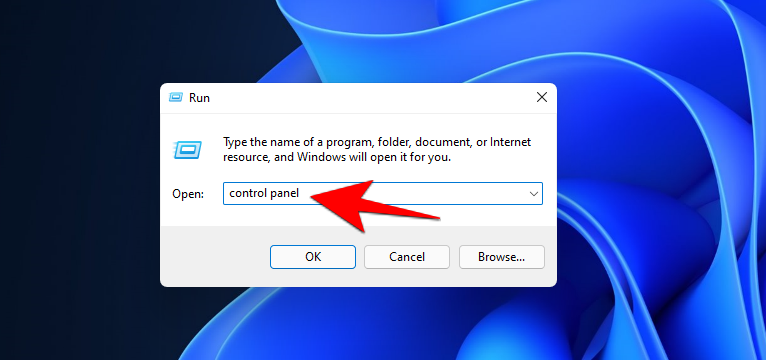
Kliknite na Izgled i personalizacija .
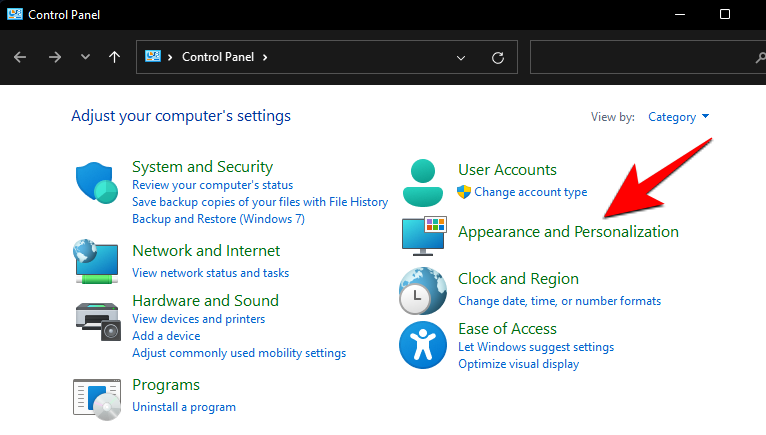
Zatim kliknite na Fontovi .
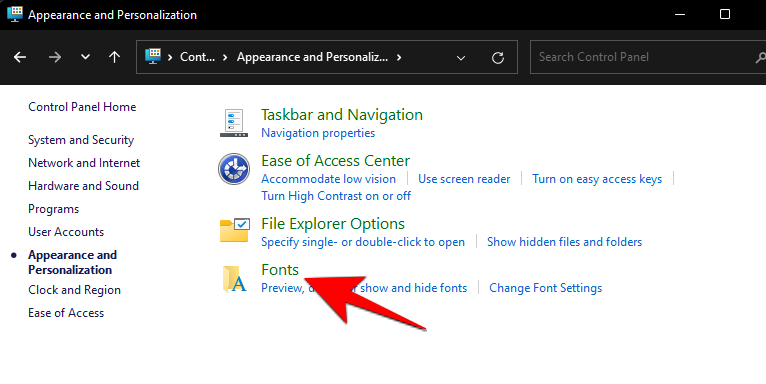
Kliknite na Preuzmi fontove za sve jezike na lijevoj ploči.
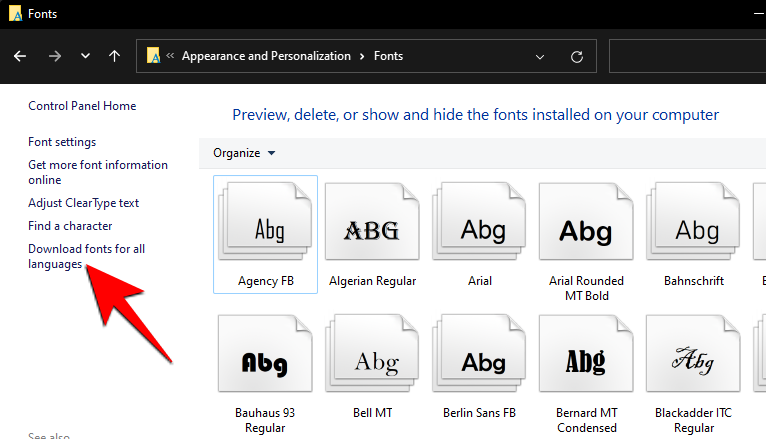
Kada se to od vas zatraži, kliknite Da .
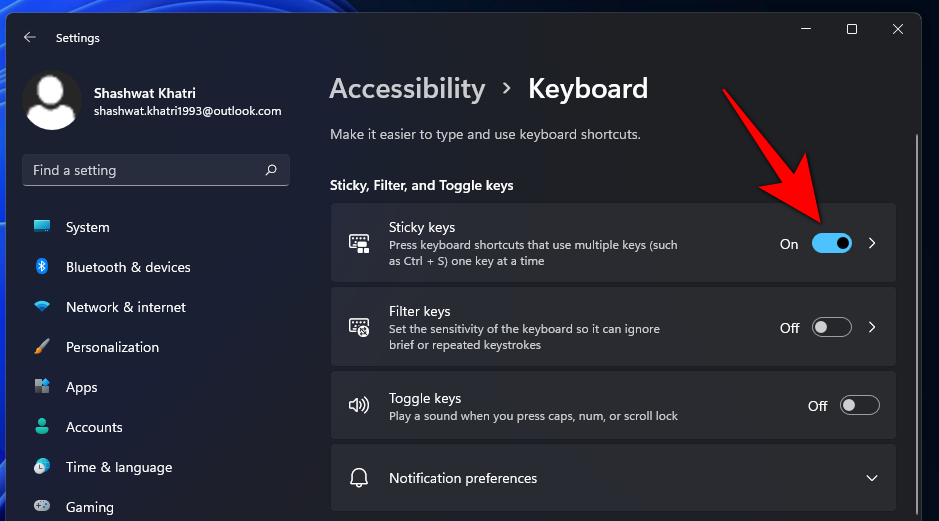
Kako deinstalirati fontove u sustavu Windows 11
Ako ste instalirali fontove htjeli-ne htjeli i teško vam je probdjeti bezbroj različitih stilova koje ste preuzeli ili jednostavno želite osloboditi dragocjeni prostor, deinstaliranje tih fontova sigurno će vam pomoći. Evo kako to možete učiniti:
Pritisnite Win+I i otvorite Postavke, a zatim kliknite Personalizacija na lijevoj ploči.
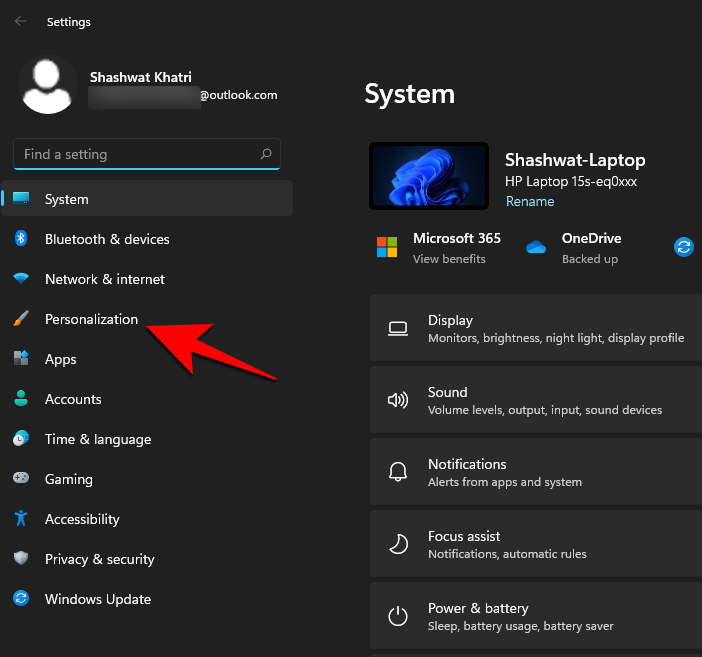
Zatim kliknite na Fontovi s desne strane.
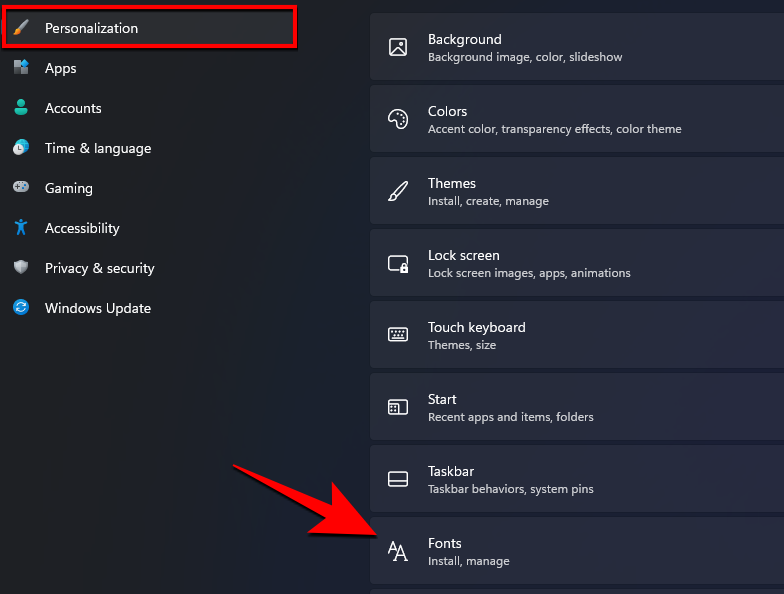
Kliknite na font koji želite deinstalirati (možete ga potražiti i upisivanjem njegovog naziva pod "Dostupni fontovi").

Sada odaberite Deinstaliraj .
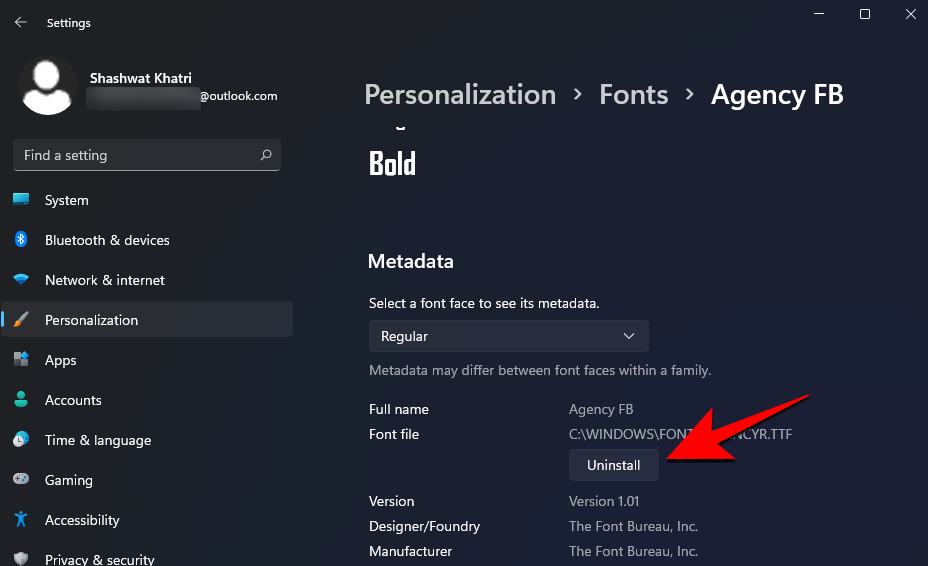
I to je to. Vaš font je sada izbrisan s vašeg računala.
Pisci znaju kako suptilne promjene u njihovom tijeku rada mogu potaknuti maštu kako bi se prsti pomaknuli. A promjena fontova u sustavu Windows 11 jedan je od načina za to.
POVEZANO
Ovaj vodič pokazuje kako proslijediti SMS poruku s Android uređaja koristeći Google Messaging aplikaciju.
Ovaj vodič će vam pokazati kako izbrisati fotografije i videozapise s Facebooka koristeći PC, Android ili iOS uređaj.
Snimke zaslona su najbolji način za snimanje zaslona u sustavu Windows 11. Otkrijte različite metode korištenja Print Screen, Snip & Sketch i više!
Saznajte kako promijeniti boju trake zadataka u sustavu Windows 11 pomoću jednostavnih metoda. Prilagodite izgled svog radnog prostora korištenjem postavki sustava i alata treće strane.
U ovom vodiču saznajte kako promijeniti pozadinu na Windows 11 koristeći razne metode. Idealno za korisnike svih razina.
Microsoft Teams jedna je od najistaknutijih platformi za video konferencije za tvrtke u današnjem dobu pandemije. U ovom vodiču naučite kako blokirati kontakte i upravljati komunikacijom u Microsoft Teamsu.
Ako se pitate gdje je "Moje računalo" u sustavu Windows 11, ovaj vodič će vam pružiti sve potrebne informacije i korake za povratak njegove ikone na radnu površinu.
Tijekom posljednjih mjesec dana gotovo sve sposobne organizacije i obrazovne institucije zatražile su pomoć raznih softvera za video pozive. Saznajte koliko podataka koristi Zoom i kako smanjiti korištenje podataka.
Upravljački programi uređaja pomažu u ispravljanju grešaka, stvaranju i poboljšanju kompatibilnosti perifernih uređaja i komponenti s trenutnim i novim ažuriranjima OS-a.
Za one koji koriste Windows, upravljačka ploča je suputnik kroz godine. Ovaj članak nudi 9 načina za otvaranje upravljačke ploče u sustavu Windows 11.
Saznajte kako jednostavno staviti profilnu sliku umjesto videa na Zoomu, za vrijeme sastanaka ili unaprijed. Ovo uključuje korake za PC i mobilne uređaje.
Zoom je jedna od najpopularnijih aplikacija za daljinsku suradnju. Uslugu koriste mnoge tvrtke tijekom ovog vremena izolacije, a velike su šanse da ako radite od kuće onda...
Windows 11 je pušten javnosti, a Microsoft je izdao novog personaliziranog pomoćnika koji će vam pomoći da se uključite. Windows 11 donosi brojne promjene uključujući mogućnost instaliranja…
Microsoft Teams nudi vam mogućnost upravljanja i suradnje s više timova istovremeno iz udobnosti vašeg kauča. To vam omogućuje da s lakoćom upravljate velikim projektima na daljinu dok…
Microsoft Teams jedan je od široko korištenih alata za suradnju s više od 20 milijuna aktivnih korisnika dnevno. Usluga nudi značajke poput razmjene trenutnih poruka, video i audio konferencija, datoteka...
Najnovija iteracija sustava Windows sve je što su tehnološki entuzijasti željeli da bude. Od bolje kompatibilnosti aplikacija do prekrasnog korisničkog sučelja, ima puno toga za sliniti. Ali postoji…
U slučaju da Windows Search koristi iznimno visoke resurse procesora ili diska, tada možete koristiti sljedeće metode rješavanja problema u sustavu Windows 11. Metode za rješavanje problema uključuju jednostavnije metode...
Nova aplikacija Fotografije za Windows 11 bila je dobrim dijelom dobrodošao dodatak. Dolazi s obnovljenim korisničkim sučeljem, novim Video Editorom s ogromnom bibliotekom efekata, novim korisničkim sučeljem za uvoz i integracijom…
20. veljače 2021.: Google je sada blokirao sva proširenja za Meet koja su pomogla s prikazom mreže, uključujući ona navedena u nastavku. Ova proširenja više ne rade i čini se da je jedina alternativa…
Windows 11 Insider Build pušten je u divljinu i privlači veliku pozornost obožavatelja i kritičara. Novi dizajn općenito je ugodan oku, ali ima nekoliko elemenata koji…
Postoji mnogo razloga zašto se vaše prijenosno računalo ne može spojiti na WiFi i stoga postoji mnogo načina za ispravljanje pogreške. Ako se vaše prijenosno računalo ne može spojiti na WiFi, možete pokušati sljedeće načine za rješavanje ovog problema.
Nakon stvaranja USB pogona za instalaciju sustava Windows, korisnici bi trebali provjeriti performanse USB pogona kako bi vidjeli je li uspješno stvoren ili ne.
Nekoliko besplatnih alata može predvidjeti kvarove diska prije nego što se dogode, dajući vam vremena za izradu sigurnosne kopije podataka i zamjenu diska na vrijeme.
Pomoću pravih alata možete skenirati svoj sustav i ukloniti špijunski softver, adware i druge zlonamjerne programe koji se mogu nalaziti na vašem sustavu.
Kada se računalo, mobilni uređaj ili pisač pokuša povezati s računalom sa sustavom Microsoft Windows putem mreže, na primjer, može se pojaviti poruka o pogrešci mrežni put nije pronađen — pogreška 0x80070035.
Plavi ekran smrti (BSOD) je česta i ne nova greška sustava Windows koja se javlja kada se na računalu pojavi neka ozbiljna sistemska greška.
Umjesto ručnog i izravnog pristupa u sustavu Windows, možemo ih zamijeniti dostupnim CMD naredbama za brži pristup.
Nakon bezbroj sati korištenja prijenosnog računala i zvučnika na stolu, mnogi ljudi otkrivaju da nekoliko pametnih nadogradnji može pretvoriti njihov skučeni studentski prostor u vrhunsko središte za streaming bez prevelikog troška.
Iz sustava Windows 11, Internet Explorer će biti uklonjen. U ovom članku, WebTech360 će vas voditi kroz korištenje Internet Explorera na Windowsima 11.
Dodirna površina prijenosnog računala nije samo za pokazivanje, klikanje i zumiranje. Pravokutna površina također podržava geste koje vam omogućuju prebacivanje između aplikacija, upravljanje reprodukcijom medija, upravljanje datotekama, pa čak i pregled obavijesti.




























